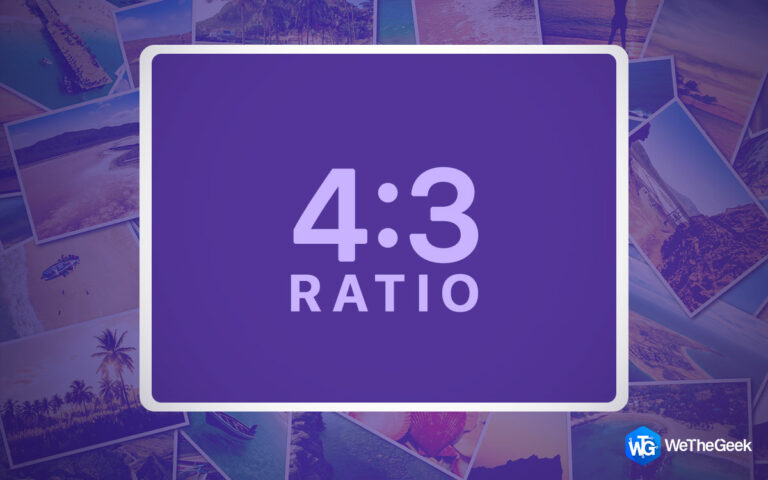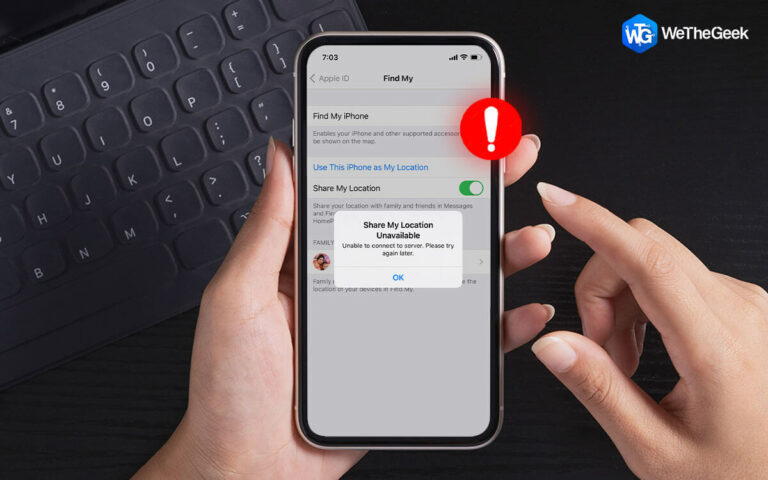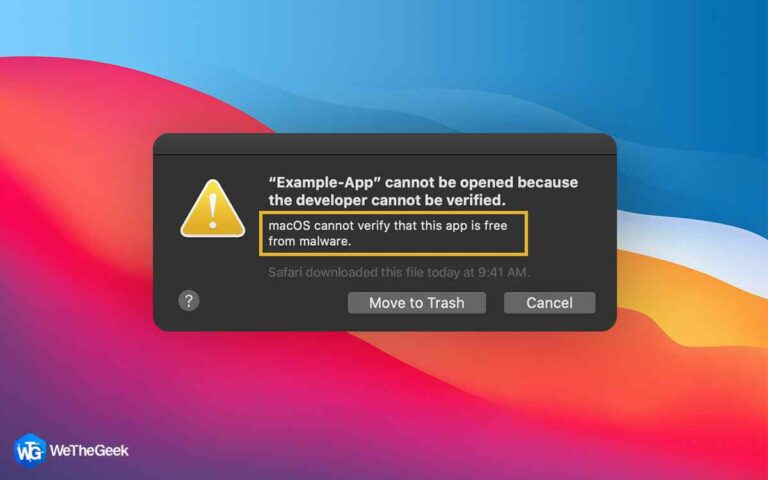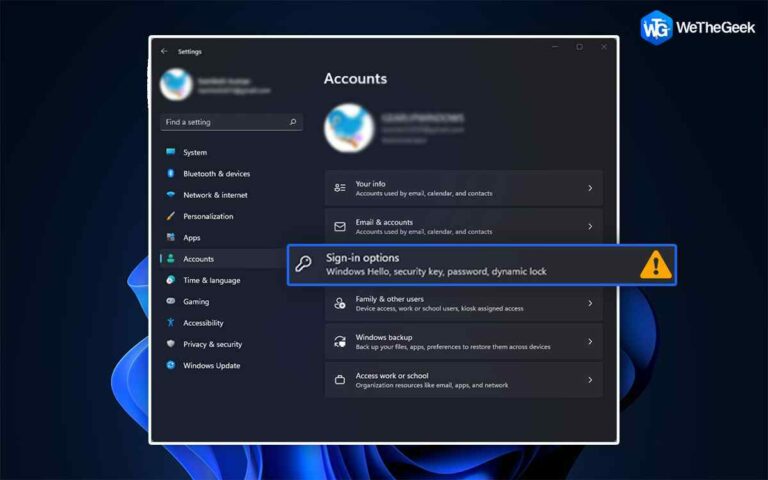Как восстановить удаленные программы в Windows
Вы когда-нибудь случайно удаляли программу на своем компьютере с Windows, а затем сожалели об этом? Или, может быть, вы удалили программу, которая была вам нужна для работы или учебы, и теперь вам нужно ее вернуть. Если это произойдет, есть несколько способов восстановить удаленные программы в Windows. В этой статье мы обсудим различные методы восстановления удаленных программ в Windows. Мы также дадим несколько советов, как предотвратить случайное удаление и обеспечить бесперебойную работу вашей системы.
Итак, без лишних слов, давайте начнем.
Что происходит, когда пользователь удаляет программу, и можем ли мы выполнить восстановление программы?
Когда пользователь удаляет программу в Windows, программа удаления удаляет файлы программы и записи реестра с компьютера. Это означает, что программу больше нельзя использовать.
Однако важно отметить, что программа удаления может не удалить все файлы программы. Например, могут остаться временные файлы или файлы конфигурации. В некоторых случаях программа удаления также может не удалить все записи реестра программы.
Вот тут-то и приходит на помощь восстановление программы. Восстановление программы — это процесс восстановления неустановленной программы до рабочего состояния. Это можно сделать с помощью различных методов, таких как восстановление системы или программное обеспечение для восстановления данных.
Читайте также: Советы по восстановлению данных: что можно и чего нельзя делать при восстановлении данных
Как восстановить удаленные программы в Windows?
В этой статье мы обсудим два метода восстановления удаленных программ: с помощью восстановления системы и с помощью программного обеспечения для восстановления данных.
1. Восстановление системы
Восстановление системы — это встроенная функция Windows, которая позволяет пользователям восстанавливать свои компьютеры до предыдущего момента времени. Это может быть полезно для восстановления удаленных программ, а также других системных изменений.
Чтобы восстановить удаленную программу с помощью функции «Восстановление системы», у пользователя должна быть точка восстановления системы, созданная до удаления программы. Если у пользователя есть точка восстановления системы, он может просто восстановить свой компьютер до этого момента времени. Это также восстановит все удаленные программы.
| Важная заметка: Восстановление вашей системы не повлияет на ваши личные файлы, но удалит все приложения, обновления или драйверы, которые были установлены после создания точки восстановления. |
Вот как выполнить восстановление программы через восстановление системы в Windows 11/10:
Шаг 1: Нажать на Панель поиска и введите ‘Восстановление’Открой это.

Шаг 2: Нажать на «Открытое восстановление системы».

Шаг 3: Нажмите на ‘Следующий.’

Шаг 4: Выберите точку восстановления, созданную до удаления программы, а затем продолжите, нажав “Следующий.”

Если вы не можете найти точки восстановления системы в своей Windows, это может быть связано с тем, что не включена защита системы, которая обычно включена по умолчанию. Чтобы проверить это, перейдите к Панель управления > Восстановление > Настройка восстановления системы > и убедиться, что «Включить защиту системы» помечен как активный.
Читайте также: Как исправить восстановление системы, которое не завершилось успешно
2. Программное обеспечение для восстановления данных
Программное обеспечение для восстановления данных можно использовать для восстановления неустановленных программ, а также других удаленных файлов с жесткого диска/SSD вашего компьютера. Используя профессиональное программное обеспечение для восстановления файлов Windows, вы можете восстанавливать различные файлы, включая установочные пакеты (файлы .exe). Кроме того, вы можете восстановить широкий спектр утерянных элементов, таких как изображения, документы, видео и электронные письма, с вашего ПК с Windows.
Использование Расширенное восстановление файлов, вы можете легко получить файл .exe, каталог установки и данные, созданные неустановленными программами, выполнив всего несколько простых шагов. Этот инструмент работает без какого-либо вмешательства в существующие приложения, устраняя опасения по поводу случайного удаления данных. Он превосходно обеспечивает результаты профессионального уровня при восстановлении данных приложений и других важных файлов.
Вот как выполнить восстановление программы с помощью Advanced File Recovery:
Шаг 1: Загрузите и установите Advanced File Recovery, нажав кнопку ниже.
Шаг 2: Выберите раздел жесткого диска, просто щелкнув по нему, где ранее находились недостающие данные приложения. Выберите тип сканирования, мы рекомендуем ‘Глубокий анализ’. Нажмите на ‘Следующий’.

Шаг 3: Терпеливо дождитесь завершения процесса сканирования Advanced File Recovery.
Шаг 4: Выберите установочные файлы и любые другие нужные данные. После этого нажмите «Выздоравливай сейчас» и укажите новое место для сохранения этих установочных файлов.
| Важная заметка: Для успешного восстановления данных крайне важно, чтобы удаленные файлы не были перезаписаны новыми. Поэтому воздержитесь от использования раздела диска, на котором хранятся нужные данные, и начните процесс восстановления данных как можно быстрее. |
Читайте также: Как найти повторяющиеся файлы с разными именами, но одинаковым содержимым
Восстановить удаленные программы в Windows
Степень возможности восстановления программы после удаления зависит от конкретных обстоятельств, доступных инструментов и резервных копий, а также от того, сколько времени прошло с момента удаления. Чтобы увеличить шансы на успешное восстановление, важно действовать быстро и регулярно, создавая резервную копию вашей системы, чтобы избежать потери данных.
Чтобы получить больше таких руководств по устранению неполадок, списков, а также советов и подсказок, связанных с Windows, Android, iOS и macOS, подпишитесь на нас на Фейсбук, Инстаграм, Твиттер, YouTubeи Пинтерест.